Kontakte (Leads)
Kontakte
Kontakte (oft auch Leads genannt) sind der zentrale Faktor einer Marketing-Automatisierungs-Plattform. Man versteht darunter alle Personen, die Ihre Websites besucht oder auf eine andere Art mit Ihnen interagiert haben.
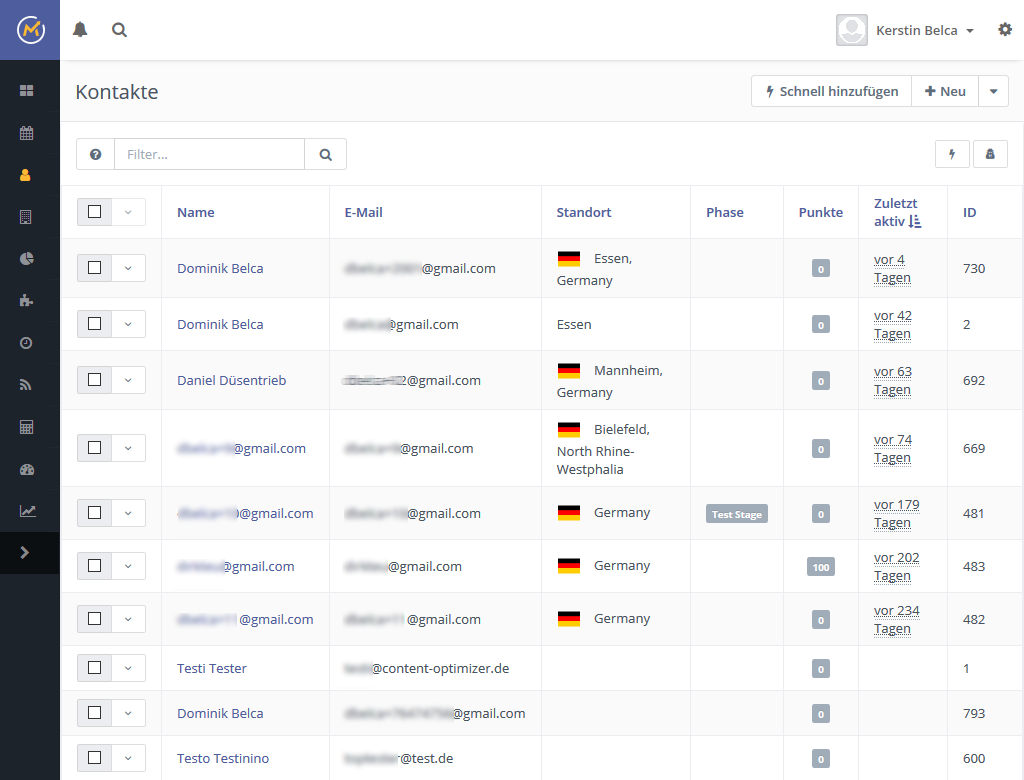
Die zwei Kontakt-Typen: Anonyme und Identifizierte Kontakte
Es gibt zwei Arten von Kontakten in Mautic:
- Besucher (Anonyme Leads) — Besucher Ihrer Website, die noch nicht durch ein Formular (siehe Mautic Formulare ) oder eine andere Interaktion identifiziert werden konnten. Diese Kontakte werden von Mautic getrackt (aber normalerweise verborgen angezeigt, da es sonst schnell unübersichtlich wird).
- Identifizierte Kontakte — Kontakte, die über ein Formular oder eine andere Quelle identifiziert werden konnten. Diese verfügen über Informationen wie Name, Email, etc.
Anonyme Kontakte (Unbekannte Besucher)
Wenn Sie alle - also auch anonyme - Besucher sehen möchten, können Sie auf den Button oben rechts über der Kontakte-Tabelle klicken.
Alternativ können Sie in das Suchfeld links über der Tabelle is:anonymous eingeben.
Besucher zu tracken ist sinnvoll, weil diese zu Kunden werden können. Wenn man sie trackt, bevor sie interagieren, gewinnt man wertvolle Informationen über das Verhalten vor der Kontaktaufnahme.
Identifizierte Kontakte
Identifizierte Kontakte wurden bereits über ein Formular oder eine andere Quelle identifiziert. Diese Kontakte verfügen über zugehörige Informationen wie Name, Email, etc.
Identifizierte Kontakte können als Besucher einsteigen, und von einem bestimmten Punkt an weitere Informationen hinzugewinnen. Alle dann anfallenden Informationen können über Mautic verwaltet werden.
Kontakte durchsuchen
Klicken Sie die Überschriften der einzelnen Tabellenspalten an, um die Tabelle zu sortieren. Die Kontakte können mit Hilfe des Suchfeldes oberhalb der Liste durchsucht werden. Sie haben bei der Suche folgende Möglichkeiten:
Suchbefehle
- company: Firmenname eintippen - Sucht nach Kontakten mit diesem Firmennamen
- email: Email-Adresse eintippen - Sucht nach Kontakten mit dieser Email-Adresse
- ip: IP eintippen - Sucht nach Kontakten mit dieser IP
- name: Name eintippen - Sucht nach Kontakten mit diesem Namen
- owner: Owner eintippen - Sucht nach dem Owner/Besitzer des Kontakts
- tag: Tag eintippen - Sucht nach Kontakten, denen dieses Tag zugeordnet ist
- stage: Phase eintippen - Sucht nach Kontakten, die sich aktuell in der gesuchten Phase befinden
- is:anonymous: Sucht nach anonymen Kontakten
- is:unowned: Sucht nach Kontakten, die (noch) nicht zugeordnet sind, aber nicht anonym sind
- is:mine: Sucht nach zu mir gehörigen Kontakten
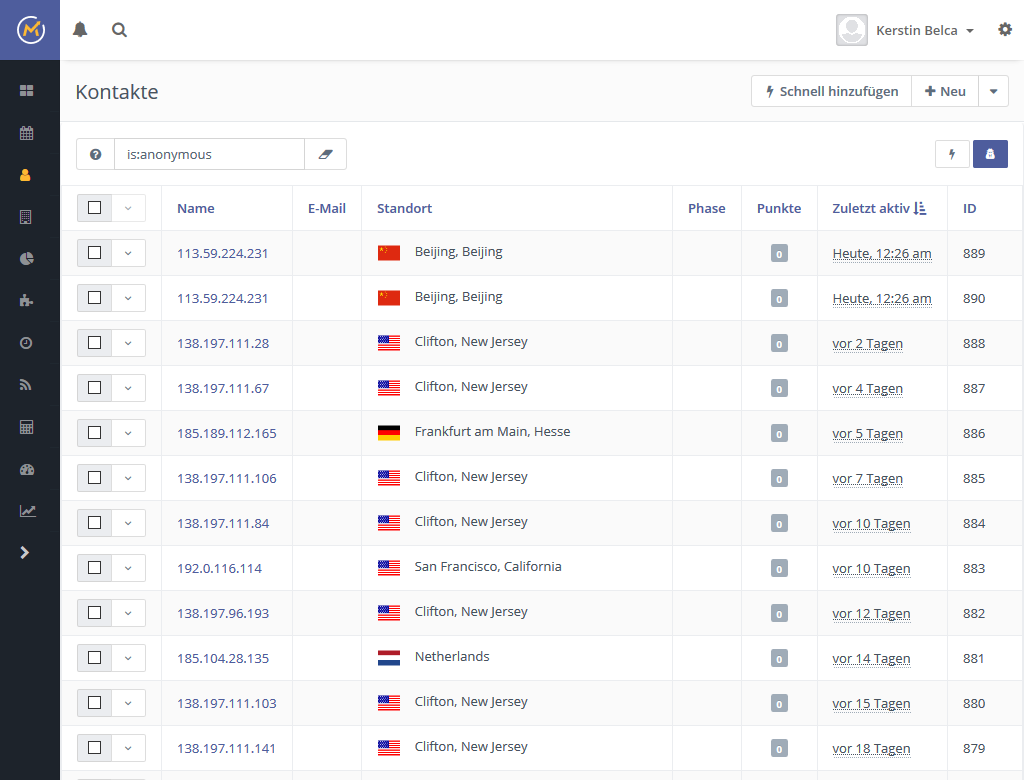
- email_sent:EMAIL_ID eintippen - Sucht nach gesendeten Emails mit dieser Email-ID
- email_read:EMAIL_ID eintippen - Sucht nach gelesenen Emails mit dieser Email-ID
- email_queued:EMAIL_ID eintippen - Sucht nach Emails mit dieser Email-ID, die sich in der Message Queue befinden
- email_pending:EMAIL_ID eintippen - Sucht nach aktuell ausstehenden Emails mit dieser Email-ID
- segment:{segment_alias} - Sucht nach Kontakten aus dem genannten Segment
- ids: ID1,ID2 (durch Kommata getrennt, keine Leerzeichen) - Sucht nach den genannten IDs
- common:*{segment_alias} + {segment_alias} + … * - Sucht nach Kontakten, die sich in den genannten Segmenten befinden
Operatoren für die Suche
- (Plus-Zeichen) : Sucht nach dem exakten String. Das heißt, wenn man nach “Admin” suchen würde, würde “Administrator” nicht gefunden werden.
- ! (Ausrufezeichen) : String soll nicht gleich dem gesuchten Wort sein.
- " " (Doppelte Anführungszeichen) - Nach einer Phrase suchen
- ( ) (Klammern) - Kombinierte Ausdrücke suchen, die durch die Klammern zusammengefasst werden
- -OR - Normalerweise werden mehrere Suchbegriffe per AND (und) verbunden. Wenn man das umgehen möchte, muss man den OR Operator nutzen.
- % - Wildcard-Suche: Sucht nach bestimmten Werten in einem Ausdruck. Wenn Sie zum Beispiel alle Unternehmen finden möchten, die das Wort “Tech” enthalten, müssen Sie %tech% tippen
Kontakte verwalten
Einen Kontakt manuell hinzufügen
Wenn es Kontakte gibt, die Sie gerne manuell in Mautic einpflegen möchten, die aber noch nicht im System vorhanden sind, können Sie den Schnell hinzufügen - Button nutzen.
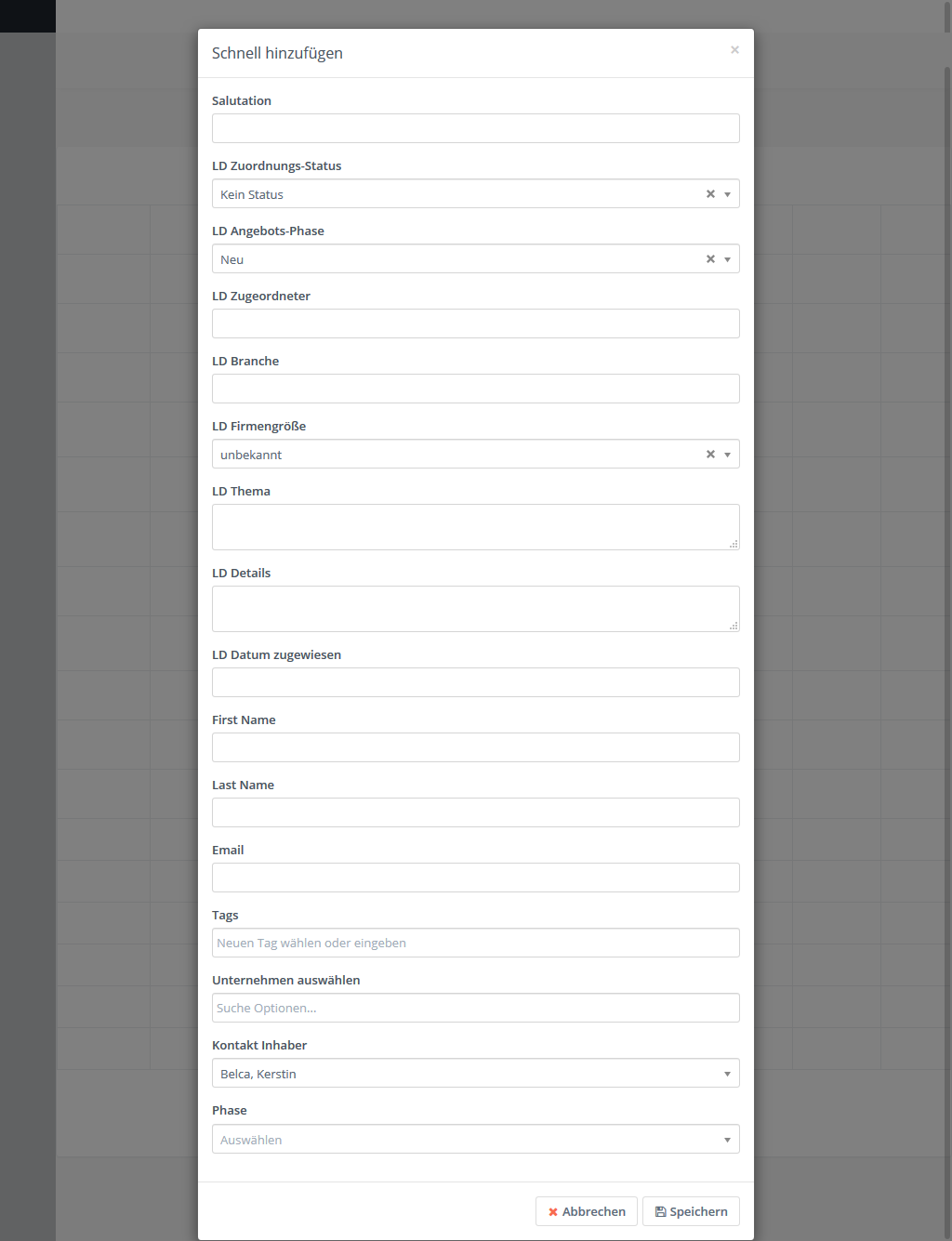
Alternativ können Sie dafür auch auf den Button Neu+ klicken, und dann das Formular Neuen Kontakt hinzufügen nutzen. Hier können dann deutlich mehr Details eingegeben werden.
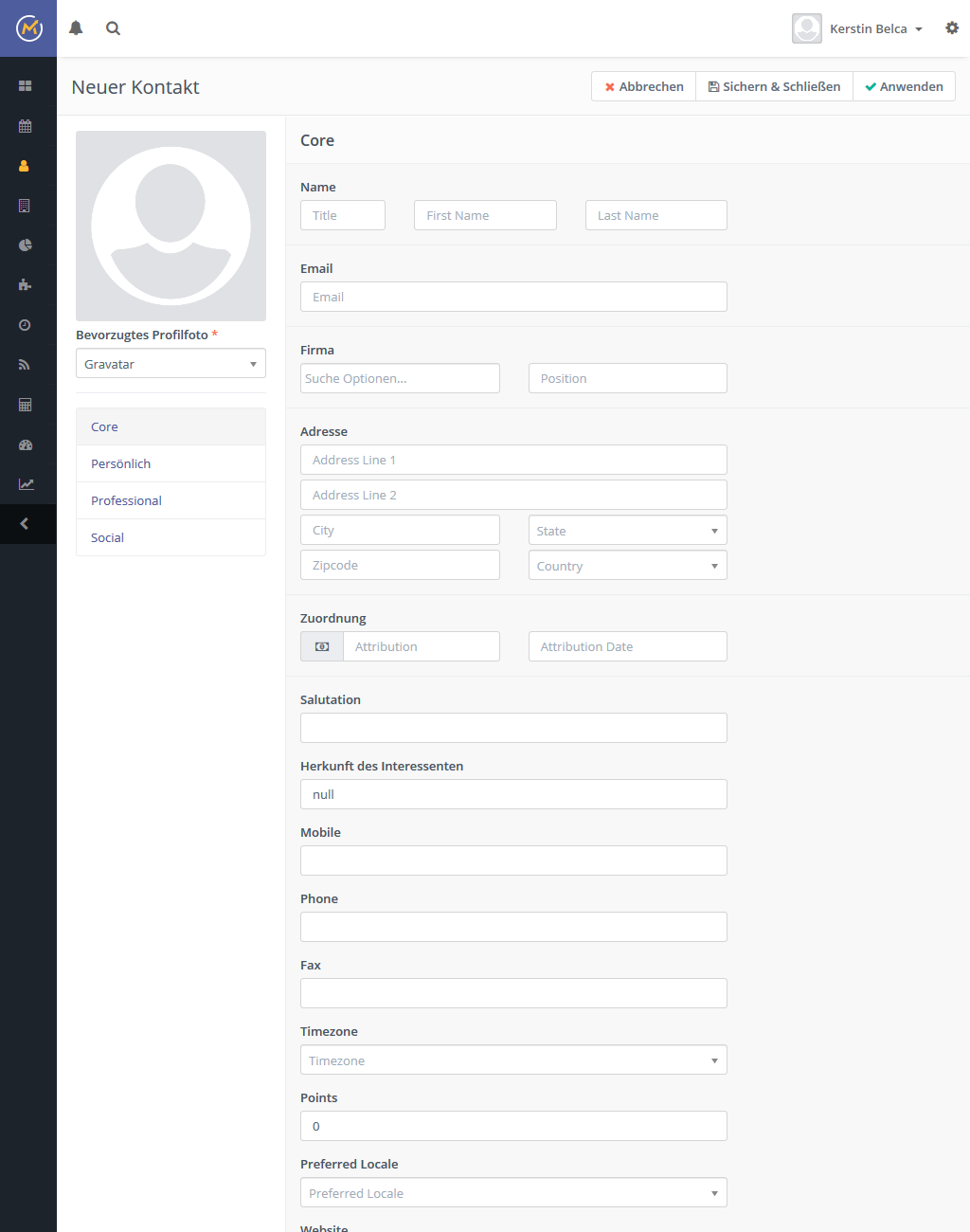
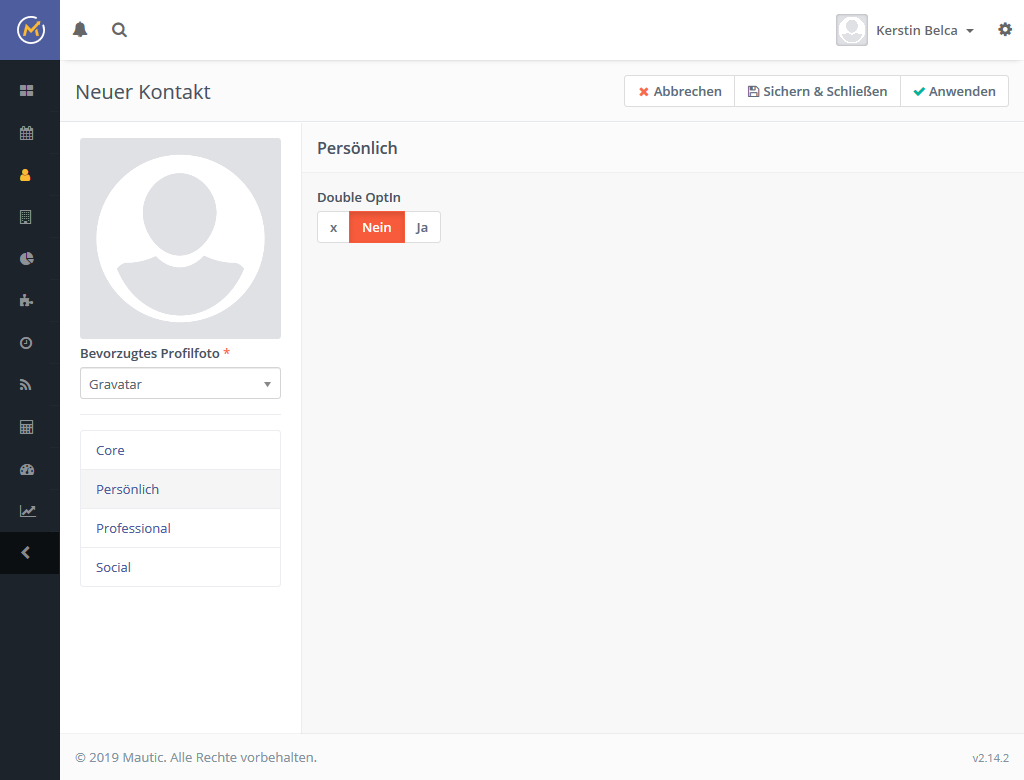
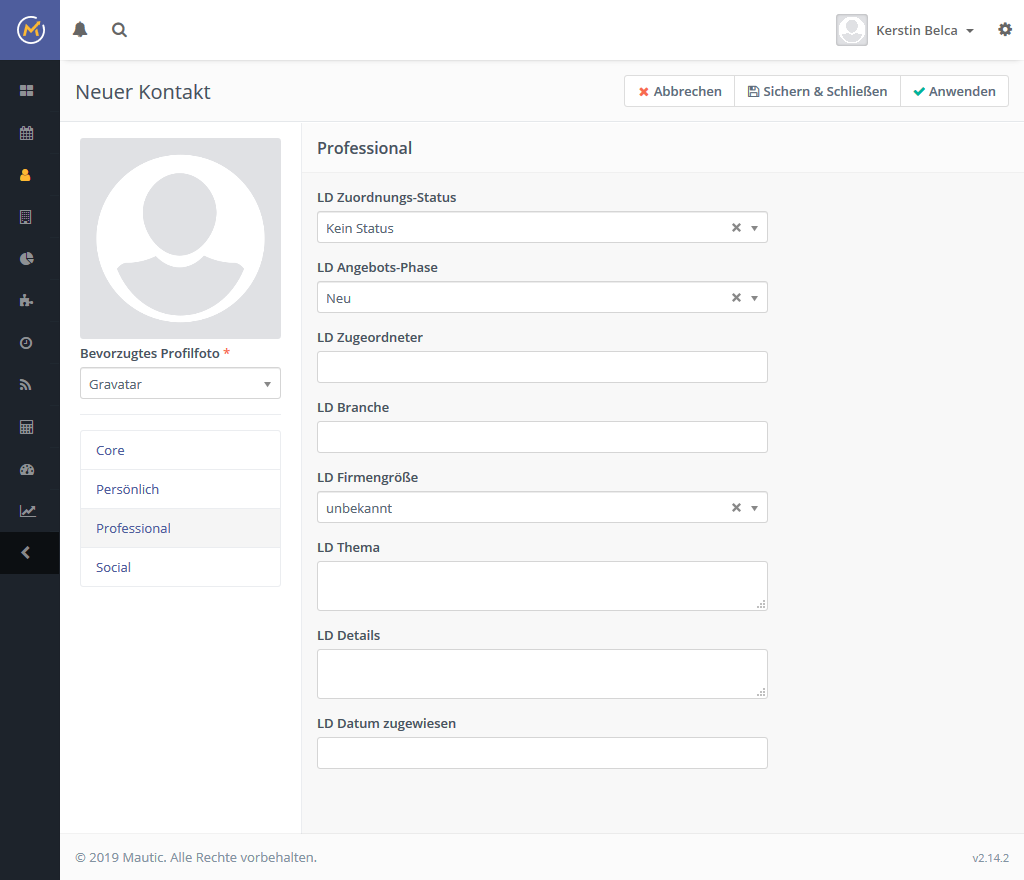
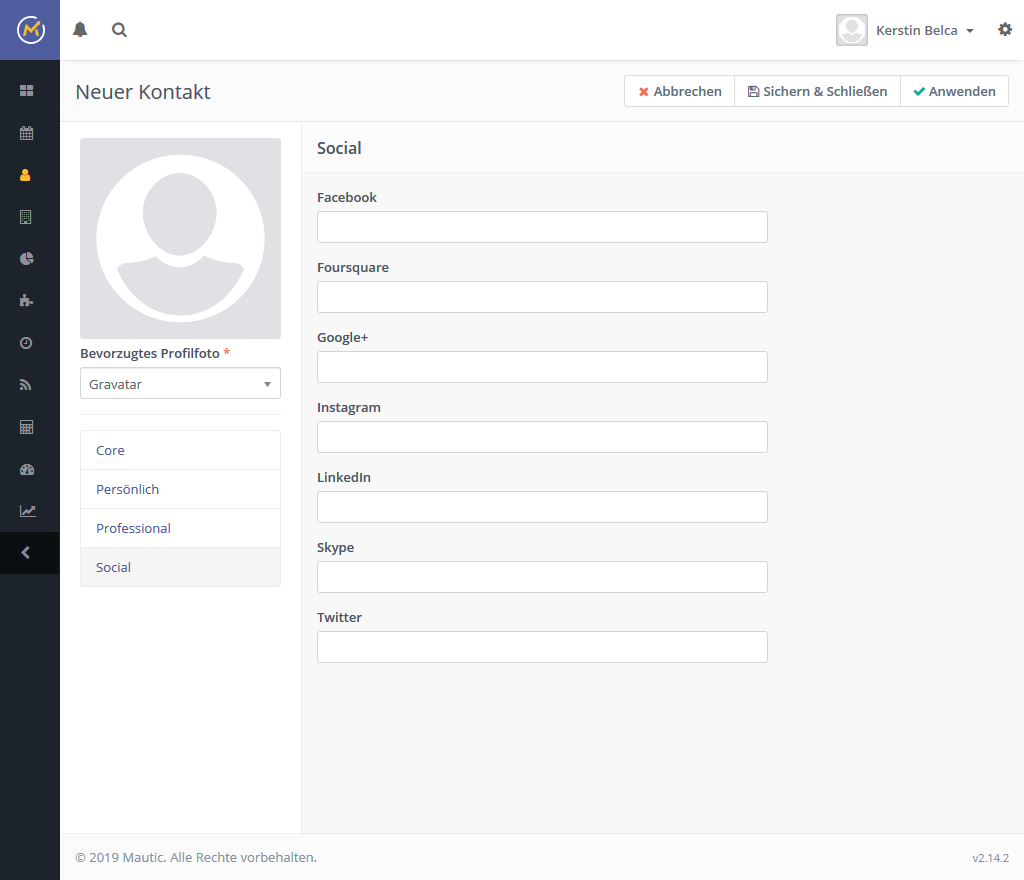
Für das schnelle Hinzufügen von Kontakten ist Schnell Hinzufügen aber der einfachste und schnellste Weg.
Kontakte importieren
Über Mautic können auch Kontakte aus anderen Quellen über CSV-Dateien importiert werden (siehe Mautic Kontakte per CSV importieren ) . Auf diese Weise können viele Kontakte auf einmal ohne großen Aufwand eingefügt werden.
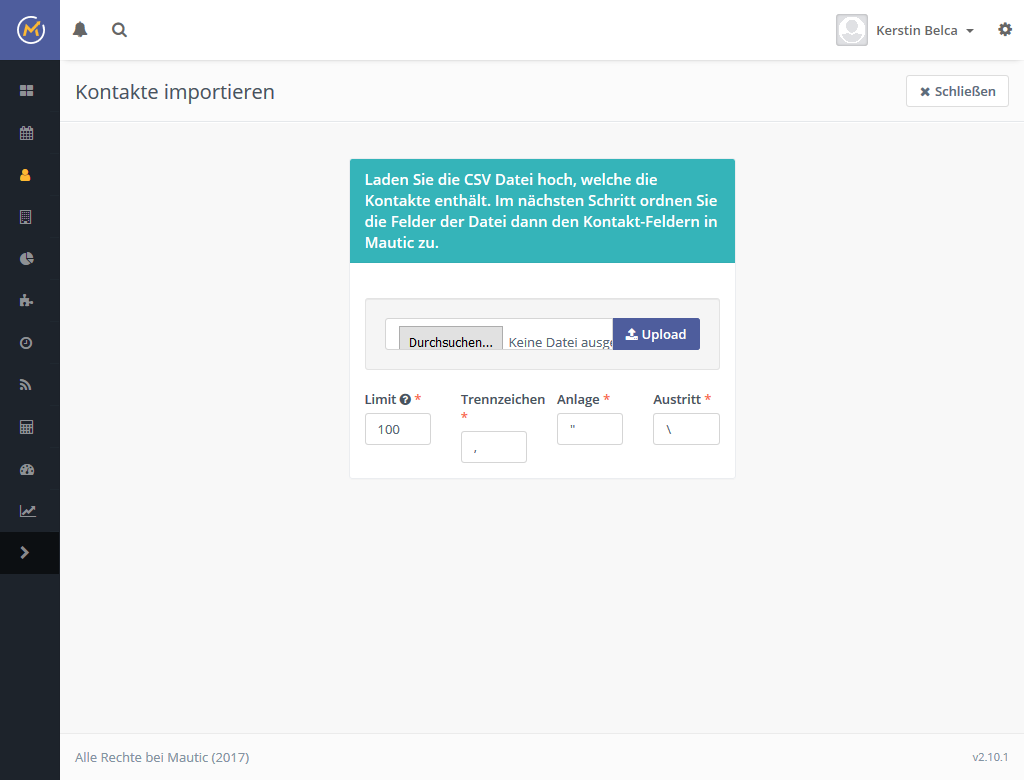
Stellen Sie vor dem Import sicher, dass die Mautic-Kontakte alle Felder enthalten, die auch Ihre zu importierenden Daten enthalten, damit keine Informationen verlorengehen.
Die Felder können Sie einstellen, indem Sie durch einen Klick auf das Rädchen oben rechts das Menü Einstellungen ausklappen. Dort findet sich der Punkt Benutzerdefinierte Felder. Wenn Sie alle Kontakt-Felder erstellt haben, klicken Sie auf den Pfeil rechts neben dem NEU+ Button, und dann auf Import.
Laden Sie dann die CSV Datei hoch. Achten Sie darauf, dass diese richtig formatiert ist und das Limit stimmt, damit der Import auch funktioniert. Wenn sie jetzt auf Upload klicken, sollten alle Daten in die richtigen Mautic-Felder importiert werden.
Kontakte editieren
Um einen Kontakt zu editieren, klicken Sie auf den Namen des Kontakts (falls nicht vorhanden -> IP-Adresse). Jetzt können Sie die bisherigen Ereignisse, Notizen und Orte sehen, die es zu diesem Kontakt gibt. Um den Kontakt zu editieren, müssen Sie oben rechts auf den Ändern-Button klicken.
Kontakt-Duplikate
Wenn Mautic Aktionen wie Page Hits trackt, fügt es Kontakte mit eindeutigen Merkmalen automatisch zu einem einzelnen zusammen. Eindeutige Merkmale sind:
- IP-Adresse
- E-Mail (oder jedes andere Feld, dass Sie als eindeutiges Merkmal definieren)
- Cookie
Wenn Mautic nur die IP-Adresse kennt, rechnet es die Aktion (Page Hit, abgeschicktes Formular etc.) automatisch zum Kontakt mit der gleichen IP-Adresse hinzu. Wenn die IP-Adresse in Mautic nicht existiert, erstellt es einen neuen Kontakt.
Falls Mautic einen eindeutigen Cookie zuordnen kann, ordnet es die Aktion dem Kontakt mit dem gleichen Cookie zu oder erstellt einen neuen.
Wenn ein Kontakt ein Mautic Formular mit e-Mail-Adresse abschickt, wird dieses mit dem Kontakt zusammengefügt, der diese E-Mail-Adresse hat. Dies geschieht auch dann, wenn IP-Adresse oder Cookie auf einen anderen Kontakt hindeuten.
Mautic selbst erstellt keine doppelten Kontakte. Falls Sie selbst einen doppelten Kontakt über die Mautic-Verwaltung hinzufügen, weist Mautic Sie umgehend auf den Fehler hin.
Kontakte löschen
Über das Feature Batch Delete in der Kontakt-Tabelle lassen sich bis zu 100 Kontakte auf einmal löschen.
Inhalt
Schulungen für Mautic
Schulungen helfen Ihnen und Ihrem Team dabei Mautic optimal zu nutzen.
Mautic Support
Wir unterstützen Sie bei Mautic. Von kurzfristiger Hilfe bis zur dauerhaften Begleitung Ihrer Mautic-Kampagnen: